Локализация опроса (мультиязычность)
Опрос может быть переведен на любое количество языков. В случае отсутствия необходимого языка, обратитесь в техподдержку.
Языки, для которых необходимо сделать перевод опроса задаются в настройках опроса (На главной странице списка опросов нажмите “Действия” -> “Настройки”). Порядок, в котором пользователь будет видеть языки для выбора соответствует порядку языков в настройках опроса. Если необходимо изменить порядок, удалите языки в настройках опроса и добавьте их в нужном порядке. При удалении языка переводы сохраняются (т.е. если вы после удаления снова добавите язык, переводы останутся в том виде, в котором они были до удаления языка).
Редактирование опроса выполняется на языке по умолчанию, который задается в настройках опроса. Язык по умолчанию может быть изменен, для этого необходимо, чтобы новый язык содержал все переводы .
В случае отсутствия перевода для как минимум одного элемента как минимум для одного языка включить опрос будет невозможно.
Для перевода опроса на другие языки зайдите в редактор опроса и нажмите “Переводы” в правом верхнем углу.
В правом верхнем углу будет надпись “Неполный файл переводов”. Она также присутствует в списке опросов и означает, что как минимум для одного элемента (описания вопроса, описания варианта ответа, суффикса и т.д.) отсутствует перевод как минимум для одного языка. После того как все переводы для всех языков опроса будут выполнены - надпись пропадет.
Существует 2 способа перевода опроса:
- В интерфейсе административной панели
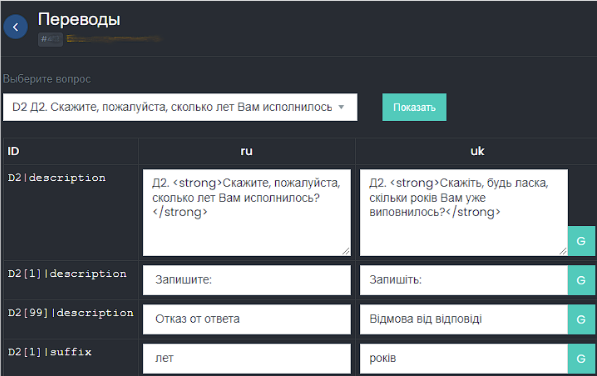
- При помощи выгрузки/загрузки Excel файла
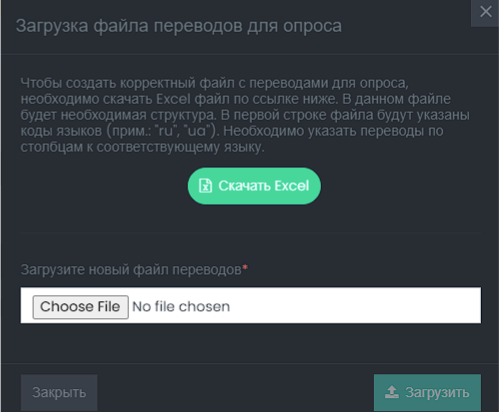
При использовании интерфейса административной панели выберите вопрос, который необходимо перевести. И переведите все элементы данного вопроса в соответствующие ячейки каждого языка опроса. После чего нажмите “Сохранить”. Первой строкой в списке вопросов будет Название опроса. Название опроса также требует перевода.
Интерфейс административной панели предоставляет возможность автоматического перевода при помощи Google переводчика. Для этого нажмите на кнопку возле поля, которое необходимо перевести и в него будет произведен автоматический перевод из языка по умолчанию.
При переводе опроса при помощи Excel файла нажмите “Загрузка/Выгрузка Excel” в правом верхнем углу окна. Далее нажмите скачать Excel. Будут скачаны все элементы опросы на всех языках.
В Excel файле первый столбец - ID-строки. Его нельзя менять (нельзя удалять или менять порядок). Данный столбец описывает элемент, который переводится. Например:
- Q1|description - описание вопроса Q1
- Q1[1]|description - описание варианта ответа с ID 1, вопроса Q1
- Q1[1,a]|description - описание варианта ответа (столбца) матрицы с ID 1
- Q1[1,q]|description - описание вопроса (строки) матрицы с ID 1
- Q1[1]|suffix - суффикс для варианта ответа с ID 1 вопроса Q1
- Q1|validation_error[1] - текст ошибки с порядковым номером 1
В столбцах файла Excel будут указаны языки. Первый язык - это язык по умолчанию. Он будет содержать все переводы. Остальные языки требуют перевода. Заполните ячейки, сохраните файл и загрузите Excel файл. В случае наличия ошибки в Excel файле, она будет выведена при загрузке и файл не будет применен. Вы можете переводить не все данные за один раз.
Обратите внимание, удаление перевода не предусмотрено (только замена на новый перевод). Если вы очистите ячейку и загрузите файл, это не приведет к удалению перевода из этой ячейки.
При выполнении перевода сохраняйте все теги в исходном виде (в каком они отображаются в языке по умолчанию). Под тегами имеется ввиду HTML-теги (например <strong> - который означает жирность, <p> - абзац, и прочие). Они необходимы для визуального форматирования текста. Также могут присутствовать Flow-подстановки в формате #{{код_встаки}} (Например: #{{2111}}). Обязательно переносите Flow-подстановки в каждый язык. Если код будет отсутствовать или будет присутствовать код, которого нет в языке по умолчанию, то будет выведена ошибки при сохранении.